Cum se instalează și se utilizează VPN pe Windows 11

Instalarea unui VPN vă va ajuta să vă mențineți computerul cu Windows 11 mai sigur.
Dacă Hyper-V vă împiedică munca, scăpați de el pe Windows 11 cu aceste sfaturi simple.
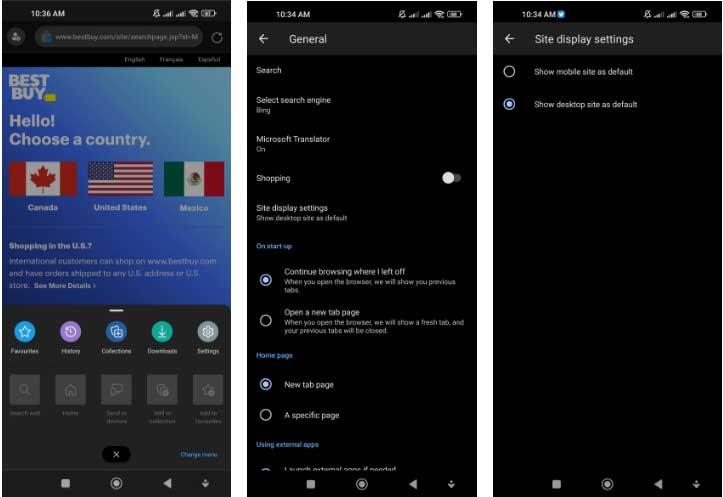
Hyper-V vine preinstalat pe computerele cu Windows 11 . Deși instrumentul de virtualizare nu este disponibil în ediția Home, îl puteți instala folosind un script batch.
Din păcate, Hyper-V poate intra în conflict cu aplicațiile terțe de pe computer. Ca rezultat, este posibil să întâmpinați o eroare de detectare Hyper-V atunci când încercați să deschideți o aplicație, un joc sau un instrument de reglare hardware.
Din fericire, puteți dezactiva sau elimina Hyper-V în Windows 11 cu ajutorul caracteristicilor Windows, Command Prompt și PowerShell.
Cum să verificați dacă Hyper-V rulează pe Windows 11
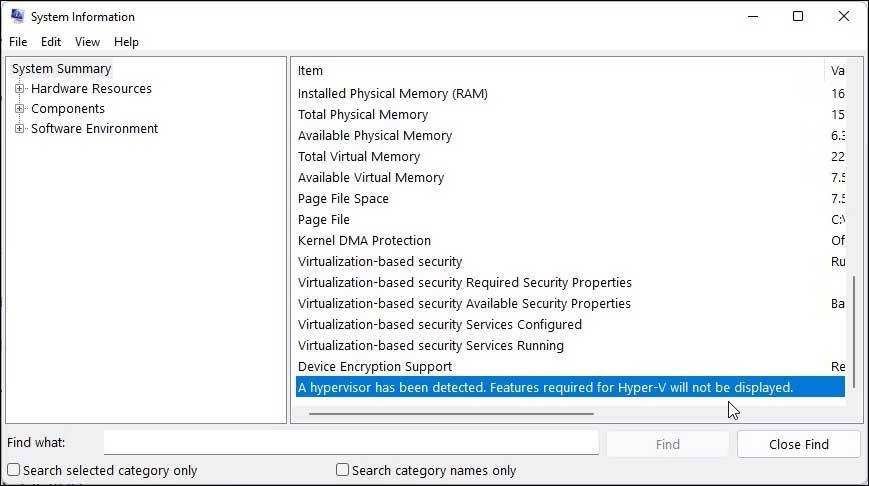
Puteți accesa aplicația System Information pentru a determina dacă virtualizarea Hyper-V rulează pe sistem. Acest lucru este util dacă trebuie să verificați starea Hyper-V după ce îl închideți.
Pentru a verifica starea actuală a Hyper-V pe computer:
1. Apăsați Win + R pentru a deschide Run.
2. Tastați msinfo32.exe și faceți clic pe OK pentru a deschide aplicația.
3. Apoi verificați dacă următoarele sunt disponibile în partea de jos a filei de detalii:
A hypervisor has been detected. Features required for Hyper-V will not be displayed.Dacă da, va trebui să dezactivați Hyper-V, Memory Integrity și Credential Guard.
Cum să dezactivați Hyper-V prin funcțiile Windows
Funcțiile Windows vă permit să adăugați funcții suplimentare care sunt dezactivate implicit în Windows 11. De asemenea, îl puteți utiliza pentru a dezactiva unele funcții avansate, inclusiv Hyper-V.
Rețineți că pentru a remedia detectarea Hyper-V, trebuie să dezactivați platforma mașinii virtuale și Windows Hypervisor Platform.
Pentru a dezactiva Hyper-V folosind funcțiile Windows :
1. Apăsați Win + R pentru a deschide caseta de dialog Run .
2. Tastați control și faceți clic pe OK pentru a deschide Panoul de control .
3. În Panoul de control , faceți clic pe Programe .
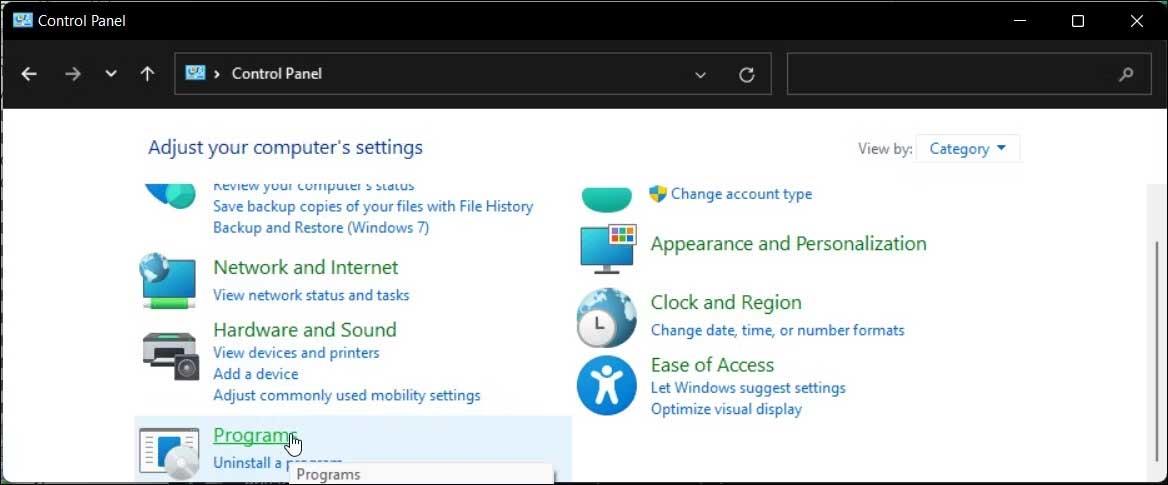
4. Apoi, faceți clic pe Programs and Features .
5. În panoul din stânga, faceți clic pe Activare sau dezactivare funcții Windows .
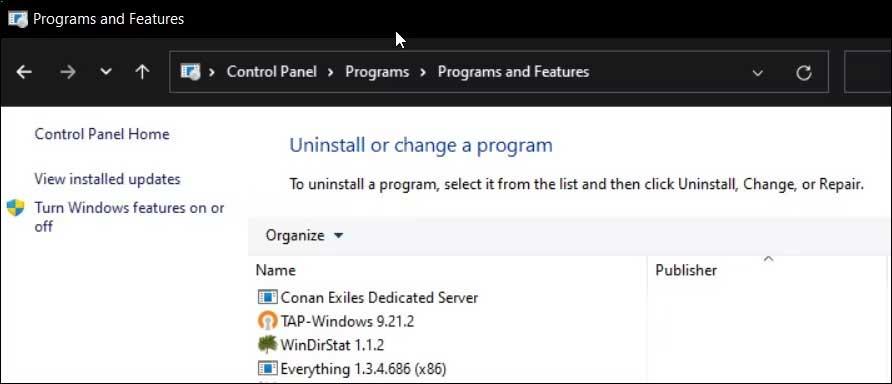
6. În caseta de dialog Funcții Windows , găsiți Hyper-V .
7. Debifați Hyper-V pentru a dezactiva această funcție.
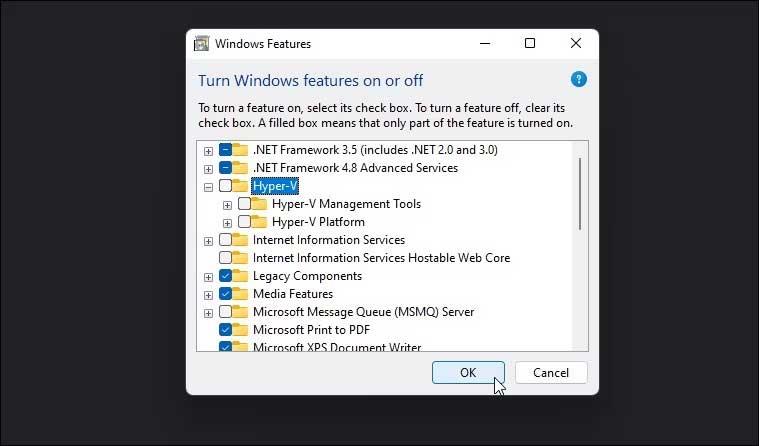
8. Apoi, derulați în jos și găsiți opțiunile Virtual Machine Platform și Windows Hypervisor Platform .
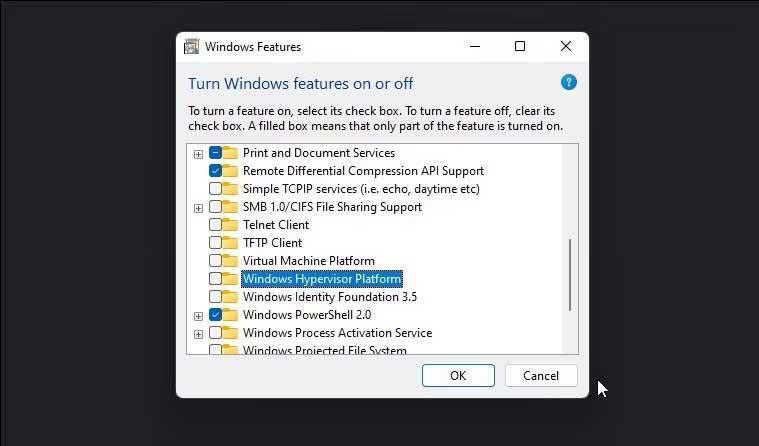
9. Debifați ambele opțiuni și faceți clic pe OK .
10. Windows va dezinstala Hyper-V și alte caracteristici din sistemul dumneavoastră.
11. Apoi, reporniți computerul pentru a aplica modificările.
Cum să dezactivați Hyper-V folosind BCDEDIT

Puteți dezactiva Hyper-V în configurația de pornire folosind instrumentul BCDEdit. Este util atunci când doriți doar să dezactivați Hyper-V și nu să îl dezinstalați complet.
Pentru a dezactiva Hyper-V folosind BCDEdit:
1. Apăsați tasta Win și tastați cmd .
2. Faceți clic dreapta pe Command Prompt și selectați Run as administrator .
3. În fereastra Command Prompt, introduceți următoarea comandă și apăsați Enter:
bcdedit /set hypervisorlaunchtype off4. Când apare mesajul de succes, închideți Command Prompt și reporniți computerul pentru a aplica modificările.
5. Dacă trebuie să reactivați Hyper-V, utilizați următoarea comandă:
bcdedit /set hypervisorlaunchtype auto6. Reporniți computerul pentru a aplica aceste modificări.
Cum să dezinstalați Hyper-V folosind linia de comandă
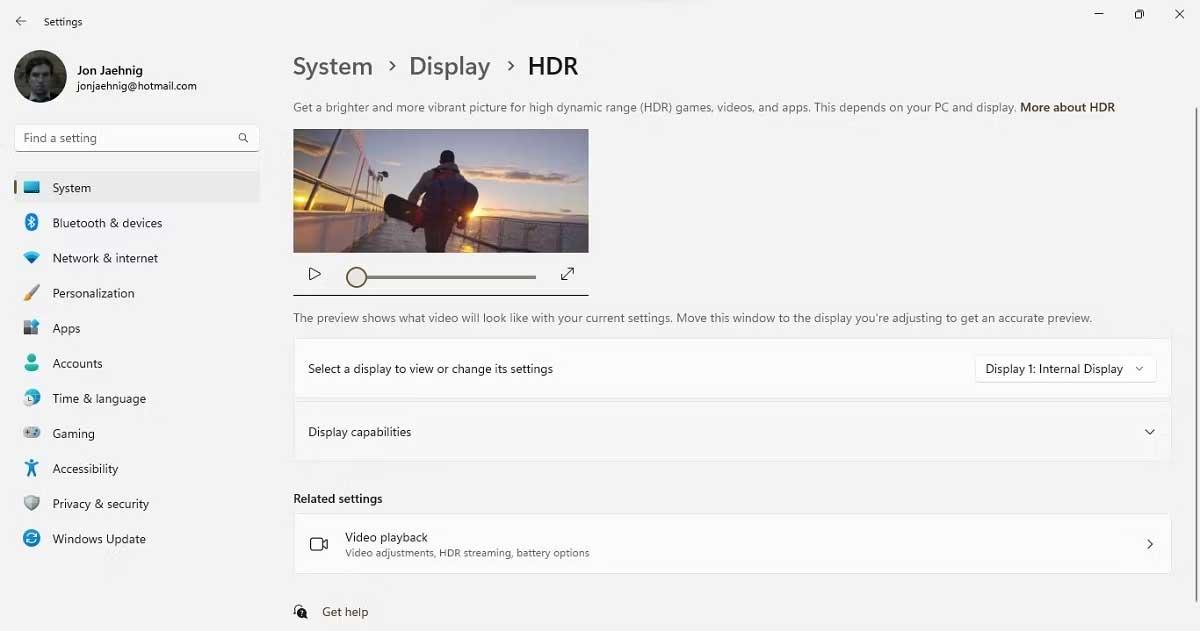
Dacă Caracteristicile Windows nu reușesc să elimine Hyper-V, puteți utiliza Linia de comandă pentru a-l dezactiva. Procedați după cum urmează:
1. Deschideți Command Prompt cu drepturi de administrator.
2. În fereastra Command Prompt , introduceți următoarea comandă și apăsați Enter :
dism /online /disable-feature /featurename:Microsoft-hyper-v-all3. Instrumentul DISM va închide Hyper-V și vă va anunța că operațiunea s-a finalizat cu succes.
4. Tastați exit pentru a închide Command Prompt și reporniți computerul.
După repornire, puteți rula jocuri și alte hipervizoare fără erori.
Dacă nu, deschideți Funcții Windows, dezactivați Virtual Machine Platform și Windows Hypervisor Platform, apoi reporniți computerul.
Cum să dezactivați Hyper-V folosind PowerShell
Dacă vă place PowerShell, puteți utiliza WindowsOptionalFeature pentru a dezactiva Hyper-V în Windows 11. Pentru a face acest lucru, trebuie să deschideți PowerShell cu drepturi de administrator și să executați comanda. Iată cum funcționează:
1. Apăsați tasta Win și tastați powershell .
2. Faceți clic dreapta pe PowerShell și selectați Executare ca administrator .
3. Faceți clic pe Da când vi se solicită controlul contului utilizator .
4. În fereastra PowerShell, copiați și lipiți comanda de mai jos și apăsați Enter :
Disable-WindowsOptionalFeature -Online -FeatureName Microsoft-Hyper-V-AllAșteptați finalizarea acestui proces. Apoi, închideți PowerShell și reporniți computerul pentru a aplica modificările.
Cum să dezinstalați adaptorul de rețea hiper-virtual
De obicei, în timpul repornirii, după dezinstalarea Hyper-V, este posibil să întâlniți mesajul „Nu am putut finaliza actualizările, anulând modificările”.
Pentru a rezolva această problemă, asigurați-vă că regulatorul rețelei virtuale Hyper-V a fost eliminat de pe computer. Urmați acești pași:
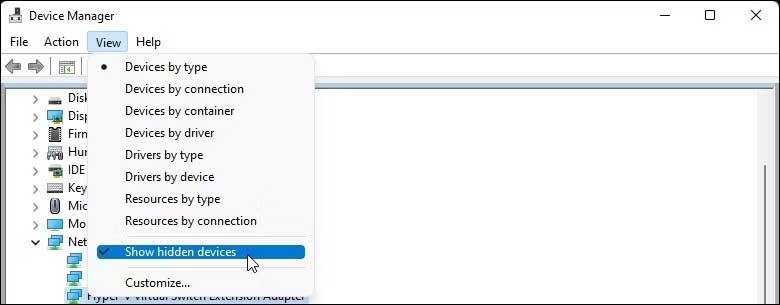
Odată finalizat, închideți Manager dispozitive și reporniți computerul. Apoi, dezinstalați Hyper-V și verificați dacă există modificări în sistem.
Mai sus este cum să dezactivați Hyper-V pe Windows 11 . Sper că articolul vă este de folos.
Instalarea unui VPN vă va ajuta să vă mențineți computerul cu Windows 11 mai sigur.
Windows oferă o serie de opțiuni utile de accesibilitate, ideale pentru personalizarea interfeței PC-ului, îmbunătățirea confortului și chiar operarea complet hands-free.
Pe Windows 10, Microsoft a integrat o nouă aplicație numită Setări. Această aplicație Setări este o aplicație Metro creată de Microsoft pentru a înlocui aplicația clasică Panou de control.
Folderele mari din sistem sunt unul dintre vinovații care ocupă mult spațiu în sistem. Multe foldere pe care le creați, după ce le ștergeți, vor reapărea după un timp. Poate că acestea sunt foldere nedorite pe care încercați să le eliminați.
Dacă serverul DNS implicit furnizat de furnizorul dvs. de servicii de internet pare lent, nesigur sau nesigur, nu trebuie să îl utilizați. Iată cum puteți modifica setările serverului DNS pe computerul dvs. cu Windows 11.
GodeMode se numește Shortcut Windows Master Control Panel. GodMode (sau God Mode) este un panou de control care vă permite să configurați și să accesați tot ce se află în sistemul de operare Windows.
Pentru a schimba parola sau numele WiFi pentru modemul TP Link, utilizatorii trebuie să se conecteze la adresa corespunzătoare acestei linii de modem. Deci, care este adresa de conectare a modemului TP Link?
Instrucțiuni despre cum să accesezi BIOS-ul pe Windows 10, cu ilustrații video.
Căutarea în Windows 11 extrage rezultate nu numai din fișierele și aplicațiile de pe computer, ci și din spațiul de stocare în cloud conectat la contul Microsoft.
Blocarea online poate fi frustrantă, fie că este vorba de o blocare a forumului, o interdicție de joc sau o restricție temporară a adresei IP. Vestea bună este că nu ai nevoie întotdeauna de un VPN pentru a ocoli aceste restricții.
Când calculatorul se blochează, este posibil să vezi cum funcționează totul și să-ți depanezi problemele. Iar când totul funcționează, aceste informații te pot ajuta și să-ți optimizezi sistemul.
Laptopurile cu Windows nu sunt cunoscute pentru durata de viață a bateriei, cel puțin nu fără unele ajustări. Dar aceste sfaturi vă vor ajuta laptopul să reziste toată ziua fără a fi nevoie să căutați o priză.
Dacă computerul tău are probleme care îl împiedică să pornească, cum ar fi un ecran albastru al morții (BSoD) constant, există încă speranță. Ia un stick USB și acest articol îți va arăta cum să îl rezolvi.
Cu Programatorul de activități încorporat în Windows, puteți automatiza totul, de la curățarea zilnică până la lansarea aplicațiilor preferate la pornire.
Windows are un Manager de acreditări încorporat, dar nu este ceea ce credeți că este - și cu siguranță nu este un înlocuitor pentru un manager de parole.













